清除数据后怎么恢复?哪种方法比较好
- 格式:pdf
- 大小:401.08 KB
- 文档页数:4

Windows系统中的磁盘数据恢复方法在使用Windows操作系统时,我们经常会遇到意外删除、磁盘格式化或者病毒入侵等造成的数据丢失问题。
幸运的是,Windows系统提供了多种方法来帮助我们恢复丢失的数据。
本文将介绍几种常用的磁盘数据恢复方法,并详细说明每种方法的操作步骤和使用注意事项。
一、使用Windows自带的恢复工具Windows系统自带了一些实用的恢复工具,如回收站、文件历史记录和系统还原功能。
当我们意外删除了文件或者需要恢复之前的版本时,可以尝试使用这些工具。
1. 回收站恢复回收站是Windows系统默认的一个临时存放已删除文件的地方,我们可以通过以下步骤来恢复被误删除的文件:步骤一:双击桌面上的“回收站”图标或者在资源管理器中找到“回收站”文件夹。
步骤二:找到需要恢复的文件,右键点击该文件,选择“恢复”选项。
2. 文件历史记录恢复Windows系统的文件历史记录功能可以帮助我们找回之前保存的文件版本。
以下是使用文件历史记录恢复文件的方法:步骤一:打开包含被删除文件所在文件夹的资源管理器窗口。
步骤二:点击资源管理器窗口上方的“开始”按钮,选择“文档”选项。
步骤三:在文档库窗口中,点击左侧的“历史记录”选项。
步骤四:找到需要恢复的文件,右键点击该文件,选择“还原到”选项,并选择一个恢复点进行还原。
3. 系统还原当系统出现问题或者数据丢失时,我们可以使用系统还原功能将系统恢复到之前的一个状态。
以下是使用系统还原功能的方法:步骤一:打开控制面板,选择“系统和安全”选项。
步骤二:在系统和安全窗口中,找到“系统”部分,点击“系统保护”链接。
步骤三:在系统属性窗口的“系统保护”选项卡中,点击“系统还原”按钮。
步骤四:按照提示选择一个恢复点,并点击“下一步”按钮。
完成后,系统将自动重启并恢复到选择的恢复点。
二、使用第三方数据恢复软件除了Windows自带的恢复工具外,我们还可以利用一些第三方数据恢复软件来提高数据恢复的成功率。

恢复误删除文件的方法在日常生活中,我们经常会遇到误删除文件的情况。
这种情况可能会让我们感到焦虑和无助,特别是当误删的文件非常重要时。
但是,不要担心,因为恢复误删除文件并不是一件难事。
在这篇文章中,我将与您分享一些恢复误删除文件的方法。
1. 从回收站中恢复当我们误删除一个文件时,它通常会被移动到计算机的回收站中。
回收站是一个缓冲区,它存储了我们删除的文件,以便我们可以在需要时恢复它们。
要从回收站中恢复误删除的文件,只需打开回收站,找到被删除的文件,右键单击它,然后选择“还原”。
2. 使用Windows文件历史记录功能Windows操作系统有一个非常有用的功能,称为“文件历史记录”。
这个功能可以自动备份我们的文件,以便我们可以在需要时恢复它们。
要使用文件历史记录功能,只需打开“文件历史记录”设置,启用它,然后选择要备份的文件夹。
当我们误删除一个文件时,我们可以使用文件历史记录功能来恢复它。
3. 使用文件恢复软件如果我们无法从回收站中恢复误删除的文件,也无法使用文件历史记录功能,那么我们可以尝试使用文件恢复软件来恢复它。
文件恢复软件是一种特殊的程序,它可以扫描我们的硬盘,找到已删除的文件,然后尝试恢复它们。
有很多文件恢复软件可供选择,如Recuva、EaseUS Data Recovery Wizard、Stellar Data Recovery等。
4. 从备份中恢复如果我们经常备份我们的文件,那么我们可以从备份中恢复误删除的文件。
备份是一种非常有用的方法,它可以帮助我们在重要文件丢失或损坏时恢复数据。
要从备份中恢复误删除的文件,只需找到备份,然后将文件复制到我们的计算机上。
5. 寻求专业帮助如果我们尝试了上述所有方法,但仍无法恢复误删除的文件,那么我们可以寻求专业帮助。
有很多数据恢复公司可以帮助我们恢复已删除的文件。
这些公司通常具有专业的设备和技术,可以帮助我们恢复我们的数据。
但是,这种服务通常是非常昂贵的,因此我们应该仔细考虑是否需要使用它。

如何恢复MYSQL数据库中误删除的数据MySQL数据库中误删除了数据时,可以通过以下几种方式来进行数据恢复:1.从备份中恢复数据:如果在删除数据之前定期进行了数据库备份,可以通过恢复备份文件来恢复误删除的数据。
恢复备份文件的过程包括将备份文件拷贝到MySQL的数据目录,停止MySQL服务,将备份文件解压缩并替换掉现有的数据文件,然后重新启动MySQL服务。
2. 使用二进制日志(binary log)进行恢复:MySQL中的二进制日志记录了对数据库的所有更改操作,包括删除数据。
可以通过分析二进制日志来找到并恢复误删除的数据。
首先需要确保MySQL的binlog_format参数设置为ROW,以便记录详细的更改信息。
然后可以使用mysqlbinlog工具来解析二进制日志文件,并查找误删除的数据的相关操作。
找到后可以将相应的SQL语句复制到MySQL客户端中执行,即可恢复误删除的数据。
3. 使用第三方工具进行数据恢复:有一些第三方工具可以帮助恢复误删除的MySQL数据。
这些工具可以通过扫描数据库文件或者日志文件来还原被删除的数据。
一些流行的工具包括UndeleteMyFiles、MySQL-FR、DataNumen、ApexSQL Log等。
这些工具通常提供了直观的用户界面,可以通过简单的操作来恢复数据。
4. 手动恢复数据:如果以上方法都无法恢复误删除的数据,还可以尝试手动恢复。
首先需要停止MySQL服务,然后备份数据库文件以防止意外操作导致数据进一步丢失。
接下来可以使用文件系统级别的操作来恢复被误删除的数据文件。
可以使用一些低级别的工具如foremost、extundelete、TestDisk等来扫描磁盘并尝试恢复误删除的数据文件。
恢复完成后,需要将恢复的数据文件放回到MySQL的数据目录中,并重新启动MySQL服务。
5.寻求专业数据恢复服务:如果以上方法都无法恢复误删除的数据,可以考虑寻求专业的数据恢复服务。

清空回收站恢复的方法恢复清空回收站的文件或数据是一件重要而麻烦的事情。
当我们误删除了一些重要的文件或数据后,通常会在回收站里找回,如果没有找到就会认为文件彻底丢失了。
然而,有经验的用户知道,即便是清空了回收站,这些文件和数据并没有真正消失。
只要没有被新的文件覆盖,我们还有机会找回它们。
本文将介绍一些恢复清空回收站数据的方法,希望对您有所帮助。
方法一:使用还原点还原点是Windows自带的一种功能,可以在电脑出现问题时恢复到之前的一个状态,包括还原误删除的文件。
这是一种恢复清空回收站的常用方法。
1. 点击开始 -> 计算机 -> 右键点击“属性”,进入“系统属性”窗口。
2. 在“系统属性”窗口中选择系统保护选项卡,点击“系统还原”。
3. 在“系统还原”窗口中选择一个合适的还原点,点击“下一步”。
4. 确认还原点并点击“完成”。
5. 系统开始恢复现场,此时不要关闭电脑或拔掉电源。
等待恢复完成后,重新启动电脑,看看文件是否被找回。
方法二:使用数据恢复软件如果还原点无法恢复被清空的回收站数据,我们可以考虑使用数据恢复软件,例如Recuva、EaseUS Data Recovery/Wizard、iCare Data Recovery等等。
这些软件可以快速找回已经被删除的文件或数据,包括清空回收站后的数据。
1. 下载安装您选用的数据恢复软件,并启动软件。
2. 选中需要恢复的文件类型,例如图片、视频、文档、音频等等。
3. 选择需要恢复的磁盘或分区,并扫描。
4. 扫描完成后,软件会列出所有找到的文件,现在需要选择是否恢复文件,也可以预览文件并确认文件内容是否符合要求。
5. 最后,将需要恢复的文件保存到本地磁盘即可。
方法三:委托第三方工具如果上述两种方法都不成功,可以尝试委托专业的数据恢复公司。
这些公司通常具有高级技术和设备来恢复已经消失的文件或数据。
但是,数据恢复公司的服务费用通常比较高,需要考虑实际情况进行选择。
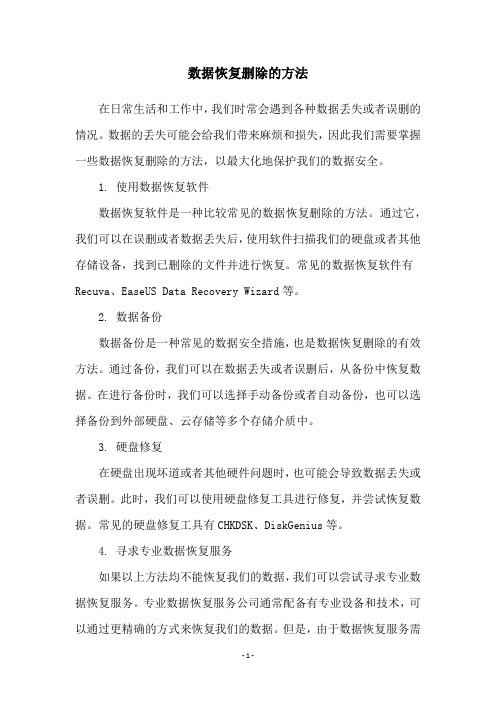
数据恢复删除的方法
在日常生活和工作中,我们时常会遇到各种数据丢失或者误删的情况。
数据的丢失可能会给我们带来麻烦和损失,因此我们需要掌握一些数据恢复删除的方法,以最大化地保护我们的数据安全。
1. 使用数据恢复软件
数据恢复软件是一种比较常见的数据恢复删除的方法。
通过它,我们可以在误删或者数据丢失后,使用软件扫描我们的硬盘或者其他存储设备,找到已删除的文件并进行恢复。
常见的数据恢复软件有Recuva、EaseUS Data Recovery Wizard等。
2. 数据备份
数据备份是一种常见的数据安全措施,也是数据恢复删除的有效方法。
通过备份,我们可以在数据丢失或者误删后,从备份中恢复数据。
在进行备份时,我们可以选择手动备份或者自动备份,也可以选择备份到外部硬盘、云存储等多个存储介质中。
3. 硬盘修复
在硬盘出现坏道或者其他硬件问题时,也可能会导致数据丢失或者误删。
此时,我们可以使用硬盘修复工具进行修复,并尝试恢复数据。
常见的硬盘修复工具有CHKDSK、DiskGenius等。
4. 寻求专业数据恢复服务
如果以上方法均不能恢复我们的数据,我们可以尝试寻求专业数据恢复服务。
专业数据恢复服务公司通常配备有专业设备和技术,可以通过更精确的方式来恢复我们的数据。
但是,由于数据恢复服务需
要付费,并且有一定的风险和限制,我们需要在选择时谨慎考虑。
总之,无论我们遇到什么样的数据丢失或者误删问题,我们都可以通过以上方法来进行数据恢复删除。
但是,我们也需要注意数据安全,在日常生活和工作中保持数据备份和数据安全措施,以最大化地保护我们的数据安全。

如何恢复已删除的文件和数据随着信息技术的迅猛发展,我们的电脑、手机、U盘等各种存储设备扮演着越来越重要的角色。
然而,经常使用这些设备的人也不可避免地遭遇文件、数据被误删除的情况。
当这种情况发生时,我们该如何恢复所需的文件和数据呢?本篇文章将向大家介绍如何恢复被误删除的文件和数据。
一、误删除后的处理在我们遇到文件、数据被误删除的情况时,首先应该要立即停止使用这个存储设备,以免新的文件和数据覆盖原有的被删文件,使它们无法恢复。
二、找回误删除的文件如果您误删的文件是存储在Windows操作系统中的,您可以按照以下步骤找回您的文件:1.首先,您需要去回收站寻找您误删的文件。
如果这些文件在回收站中,那么您只需要将它们选中并恢复即可。
2.如果您已经清空了回收站,或者您在删除文件时按下了Shift + Delete,那么您可以使用Windows文件系统自带的还原功能找回您的文件。
请单击“开始”,然后选择“计算机”。
在计算机窗口中,请右键单击您误删除的文件所属的驱动器,选择“属性”,然后单击“还原”选项卡。
在还原选项卡中,您可以选择恢复您误删除的文件。
3.如果由于某种原因您不能使用Windows自带的还原功能,那么您还可以使用其他的软件来找回您误删除的文件。
推荐使用MiniTool Power Data Recovery软件。
该软件拥有多种还原选项,从简单删除文件的恢复到整个驱动器的数据恢复都可以实现,而且它免费试用。
无论您使用何种方法恢复您的误删除文件,需要格外注意的是,新的文件操作可能会覆盖原有的文件,造成文件数据的丢失。
因此,您一定要先停止使用存储设备,然后尽快找到恢复文件的方法。
三、找回误删除的数据如果您误删除的数据是存储在数据库中,您可以使用以下方法找回它们:1.在大多数情况下,数据库的管理者会进行定期的备份。
如果数据库管理者有备份,那么恢复数据库将会变得非常简单。
管理员可以通过还原备份来恢复整个数据库。
删失数据的处理方法随着信息技术的快速发展,数据已经成为现代社会中最重要的资源之一。
然而,在日常的数据处理过程中,我们常常会遇到数据丢失的情况。
数据的丢失可能会给个人和组织带来巨大的损失,因此,如何有效地处理和恢复删失数据成为了一项非常重要的任务。
一、数据备份与恢复数据备份是防止数据丢失的最基本方法之一。
通过定期备份重要数据,可以避免因意外情况导致的数据丢失。
在备份数据时,可以选择将数据存储在外部设备(如硬盘、U盘等)或云存储中。
这样,即使原始数据丢失或损坏,备份的数据仍然可以恢复。
当数据丢失时,首先应检查是否存在合适的备份。
如果有备份,可以直接从备份中恢复数据。
如果没有备份,可以尝试使用一些数据恢复工具来尝试恢复丢失的数据。
这些工具可以扫描存储设备,并尝试恢复被删除或损坏的文件。
然而,需要注意的是,使用数据恢复工具并不保证能够完全恢复所有丢失的数据,因此及时备份仍然是最为重要的措施之一。
二、专业数据恢复服务对于一些特别重要的数据,如公司的财务数据或个人的重要文件,如果无法通过备份恢复,可以考虑寻求专业的数据恢复服务。
专业的数据恢复公司通常具有先进的设备和技术,可以针对各种数据丢失情况进行恢复。
他们可以通过物理修复硬盘或逻辑恢复文件系统来尝试恢复数据。
然而,需要注意的是,专业的数据恢复服务通常价格较高,且并不能保证所有数据都可以成功恢复。
三、数据恢复软件除了专业的数据恢复服务外,市面上还有许多数据恢复软件可供选择。
这些软件通常具有友好的用户界面,可以帮助用户自行恢复丢失的数据。
用户只需简单地安装并运行软件,然后按照软件的提示进行操作,即可尝试恢复数据。
然而,需要注意的是,不同的数据恢复软件在恢复效果上可能会有所差异,因此用户应选择一款可靠的软件,并按照软件的操作指南进行操作。
四、避免进一步损坏数据在数据丢失后,我们应尽量避免进一步损坏数据。
首先,应立即停止使用可能导致数据丢失的设备,如磁盘、手机等。
Windows系统数据恢复应对数据丢失的应急方法在日常使用计算机的过程中,我们经常会遇到数据丢失的情况,可能是由于误删除、病毒攻击、硬件故障等原因导致的。
针对Windows 系统数据丢失的情况,本文将介绍一些应对数据丢失的应急方法,帮助用户快速恢复丢失的数据。
一、使用Windows回收站恢复丢失的数据回收站是Windows系统默认的数据临时存放位置,当我们删除文件时,文件会被移动到回收站中。
因此,如果我们意外地删除了文件,可以通过以下步骤来恢复丢失的数据:1. 在桌面或文件资源管理器中找到回收站图标。
2. 双击打开回收站,浏览其中的删除文件。
3. 找到需要恢复的文件,右键点击,选择“还原”选项。
4. 恢复的文件将会被移回到原来的位置。
二、借助Windows自带的备份和恢复功能Windows系统提供了备份和恢复功能,可以帮助我们在系统出现问题时恢复数据。
以下是使用Windows自带的备份和恢复功能的步骤:1. 打开“控制面板”,进入“系统和安全”。
2. 点击“备份和恢复”选项。
3. 选择“设置”并创建一个系统映像或备份。
4. 如果需要恢复数据,选择“还原文件”或“还原系统映像”。
三、使用数据恢复软件进行数据恢复如果以上方法无法找回我们丢失的数据,我们可以尝试使用第三方的数据恢复软件来进行数据恢复。
以下是一些常用的数据恢复软件:1. EaseUS Data Recovery Wizard:该软件支持各种文件类型的恢复,可以从硬盘、U盘、SD卡等存储设备中恢复数据。
2. MiniTool Power Data Recovery:该软件具有简单易用的界面,支持多种存储设备的数据恢复,包括分区丢失、误格式化等情况。
3. Recuva:该软件提供了深度扫描和快速扫描两种恢复模式,支持多种文件类型的恢复。
四、寻求专业的数据恢复服务如果以上方法均无效,或者我们对数据恢复操作不熟悉,可以选择寻求专业的数据恢复服务。
恢复文件的方法在使用电脑的过程中,我们经常会遇到文件丢失或删除的情况,这给我们的工作和生活带来了很大的困扰。
幸运的是,我们可以通过一些方法来恢复丢失的文件,下面将介绍几种常见的恢复文件的方法。
一、使用回收站恢复文件当我们删除文件时,电脑通常会将这些文件移动到回收站而不是直接永久删除。
因此,我们可以尝试在回收站中查找并恢复文件。
只需双击打开回收站,然后找到所需的文件,右键点击恢复即可。
这种方法适用于最近删除的文件,如果文件被清空回收站或删除时间较长,可能无法找回。
二、使用系统备份恢复文件大多数操作系统都提供了备份和还原的功能,我们可以利用这个功能来恢复文件。
通过系统备份,我们可以将文件还原到之前的某个时间点,使文件恢复到丢失之前的状态。
具体操作步骤可以在系统设置中找到备份和还原选项,按照提示进行操作即可。
需要注意的是,备份功能需要提前设置并定期进行文件备份。
三、使用专业的数据恢复软件如果文件已经从回收站中删除或者备份也没有找到,我们可以考虑使用专业的数据恢复软件来恢复文件。
市面上有很多数据恢复软件可供选择,如Recuva、EaseUS Data Recovery Wizard等。
这些软件可以扫描计算机硬盘上的已删除文件,然后尝试恢复这些文件。
使用数据恢复软件时,我们需要选择正确的扫描模式并按照软件的指示进行操作。
四、使用文件恢复服务如果以上方法都无法恢复文件,或者你不想自己尝试恢复文件,还可以考虑使用文件恢复服务。
文件恢复服务通常由专业的数据恢复公司提供,他们会使用更高级的技术和设备来帮助恢复文件。
你只需要将你的硬盘或存储设备送到他们的实验室,他们会尽力恢复你的文件。
需要注意的是,使用文件恢复服务可能需要支付一定的费用。
五、预防措施除了学会恢复文件的方法外,我们还应该注意文件的预防工作,以避免文件丢失。
首先,我们应该建立良好的文件管理习惯,及时备份重要文件,并定期检查备份文件的完整性和可用性。
其次,我们应该谨慎操作,避免误删除文件,尽量避免使用不可靠的软件或下载来自不信任的来源的文件。
数据恢复工具的使用方法数据恢复工具是一种可以帮助用户从丢失或损坏的存储设备中恢复数据的软件程序。
在日常使用电脑、手机、相机等设备过程中,我们有时会遇到数据丢失的情况,例如误删除文件、磁盘损坏、格式化错误等。
在这些情况下,数据恢复工具可以起到关键的作用,帮助我们找回重要的文件和数据。
本文将介绍数据恢复工具的使用方法,以帮助用户在面对数据丢失问题时能够正确、准确地使用这些工具,最大限度地恢复丢失的数据。
1. 首先,选择合适的数据恢复软件。
市面上有许多数据恢复软件可供选择,如EaseUS Data Recovery Wizard、Recuva、Wise Data Recovery等。
根据自己的需求和设备类型选择最适合的软件。
2. 安装并运行选定的数据恢复软件。
在安装过程中,要确保选择合适的安装路径,并注意避免安装附加的广告软件。
3. 启动软件后,选择要恢复数据的存储设备。
这可以是硬盘驱动器、SD卡、手机等。
请注意,不要将数据恢复软件安装到需要恢复的设备上,以防止数据覆盖。
4. 扫描选定的存储设备。
数据恢复软件会对设备进行全面扫描,寻找已删除、格式化、损坏或丢失的文件。
5. 预览和选择要恢复的文件。
扫描完成后,数据恢复工具会生成一个文件列表,其中包含找到的可恢复文件。
在此过程中,可以使用工具提供的预览功能,以便更好地了解文件内容并确定哪些文件确实需要恢复。
6. 确定恢复文件的保存位置。
在恢复文件之前,建议将恢复的文件保存到另一个存储设备中,避免覆盖原始数据。
最好选择一个安全可靠的位置,如外部硬盘、网络存储或云存储服务。
7. 开始恢复文件。
选择要恢复的文件后,点击恢复按钮,工具会自动将文件复制到指定的保存位置。
请注意,在恢复文件之前,尽量不要在已删除或损坏的存储设备上进行其他操作,否则可能导致文件无法完全恢复。
8. 恢复完成后,验证恢复的文件。
在恢复完成后,建议逐个检查恢复的文件,确保文件的完整性和可用性。
电脑上的文件无论是图片还是照片,都很容易删除,电脑上有时候因为怕误删除数据,都会将手机上的数据备份在电脑上,结果没想到,一顿操作回到解放前,对于这样的情况,我们该如何去恢复数据呢?删除的数据是不是没办法恢复了?其实删除的数据在一定情况下,还是能恢复的,接下来我们就来看看吧!
当电脑数据文件丢失后,建议及时下载安装专业的数据恢复软件对丢失数据的磁盘进行读写和扫描,以“误删除桌面文件”为例,可按照以下操作步骤进行文件的恢复:
方法一:回收站还原
对于普通误删除的文件来说,当数据丢失后,也就可通过电脑回收站的形式对其进行还原。
打开电脑”回收站”,查找我们所丢失的文件,并选中对应文件,右击鼠标选中“还原”即可找回丢失文件。
方法二:专业数据恢复软件
具体步骤如下:
1、下载安装专业的数据恢复软件,能够在较短时间内扫描到我们所误删除,误清空的文件。
2、选择“原数据文件所存储的位置”,此处文件所存储的位置可直接选择误删除数据的磁盘,比如说如果是桌面文件误删除的话,可直接选择对应的“桌面”,并点击下方”开始扫描“恢复”模式即可自动对丢失数据的桌面进行快速扫描。
3、等待扫描结束后,也就可按照文件路径,或者“文件类型”两种形式,依次选择我们所需要恢复的文件,并点击下方“恢复”选项即可找回丢失文件。
需要注意的是在安装数据恢复软件时,不能安装在数据丢失的磁盘中,所恢复文件存储位置也都不能直接存储在数据丢失的磁盘中。
以上就是关于清除数据后怎么恢复?哪种方法比较好方法的介绍,相信大家也都有了一定的了解,为了能够找到我们所丢失的文件,当数据丢失后,也就可按照以上操作提示依次进行文件的修复。
同时目前数据恢复软件也都相对较多,在选择时也希望大家能够结合自己的需求来选择合适的软件。